Obtenir les identifiants de connexion
Connectez-vous à la console Google Cloud.
Sélectionnez le projet approprié.
Dans le menu, sélectionnez IAM et administration, puis Comptes de service.
Sélectionnez Créer un compte de service et remplissez la boîte de dialogue comme suit:
- Service account name (Nom du compte de service) : saisissez
looker-spanner-serviceou un nom similaire. - Rôle: sélectionnez Cloud Spanner, puis Lecteur de bases de données Cloud Spanner.
- Indiquer une nouvelle clé privée: cochez la case Indiquer une nouvelle clé privée, puis sélectionnez JSON sous Type de clé.
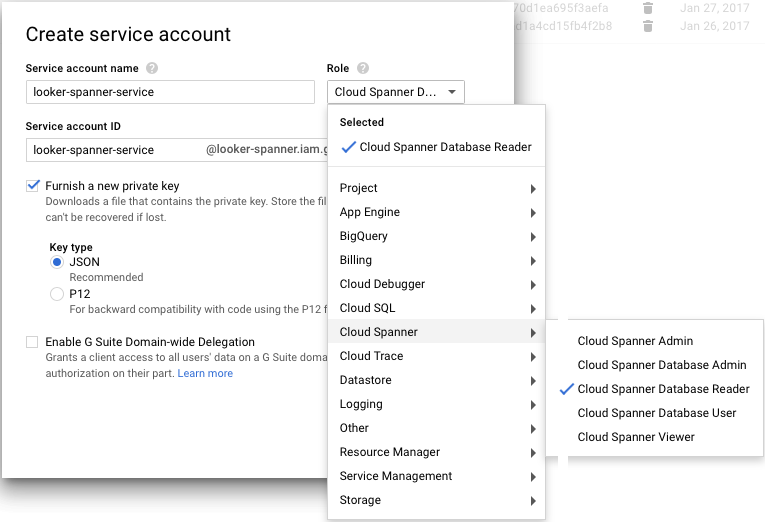
- Service account name (Nom du compte de service) : saisissez
Cliquez sur Créer et effectuez le suivi des éléments suivants:
- Adresse e-mail associée au compte de service
- Nom et emplacement du fichier d'identifiants JSON téléchargé
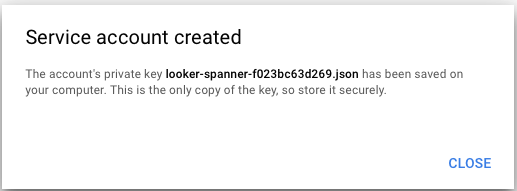
Créer la connexion Looker à votre base de données
Dans la section Administration de Looker, sélectionnez Connexions, puis cliquez sur Ajouter une connexion.
Saisissez les informations de connexion. La majorité des paramètres sont communs à la plupart des dialectes de base de données. Pour en savoir plus, consultez la page de documentation Connecter Looker à votre base de données. Certains des paramètres sont décrits ci-dessous:
- Dialect: Google Cloud Spanner
- Nom: nom de la connexion.
- Project Name (Nom du projet) : ID du projet Google contenant la base de données Spanner.
- Nom de l'instance: nom de l'instance contenant la base de données Spanner.
- Base de données: nom de la base de données Spanner.
- Schéma: laissez ce champ vide.
- Nombre maximal de connexions par nœud: nombre maximal de connexions à la base de données Spanner parmi tous les utilisateurs. La valeur par défaut est 30. Vous pouvez conserver la valeur par défaut de ce paramètre. Pour en savoir plus, consultez la page Connecter Looker à votre base de données.
- Délai d'expiration du pool de connexions: nombre de secondes d'attente d'une requête avant l'expiration du délai dû à un pool de connexions complet.
- Paramètres JDBC supplémentaires: tous les paramètres supplémentaires du pilote JDBC.
Pour vérifier que la connexion a réussi, cliquez sur Tester. Pour en savoir plus sur le dépannage, consultez la page de test de la connectivité de la base de données.
Pour enregistrer ces paramètres, cliquez sur Connecter.
Prise en charge de fonctionnalités
Pour que Looker prenne en charge certaines fonctionnalités, votre dialecte de base de données doit également les prendre en charge.
Google Cloud Spanner est compatible avec les fonctionnalités suivantes à partir de Looker 23.8:
| Caractéristique | Compatible ? |
|---|---|
| Niveau d'assistance | Compatible |
| Looker (Google Cloud Core) | Oui |
| Agrégations symétriques | Oui |
| Tables dérivées | Oui |
| Tables dérivées SQL persistantes | Non |
| Tables dérivées natives persistantes | Non |
| Vues stables | Non |
| Arrêt des requêtes | Oui |
| Pivots basés sur SQL | Non |
| Fuseaux horaires | Oui |
| SSL | Oui |
| Sous-totaux | Non |
| Paramètres JDBC supplémentaires | Oui |
| Sensible à la casse | Oui |
| Type d'emplacement | Oui |
| Type de liste | Non |
| Centile | Non |
| Centile distinct | Non |
| Processus d'affichage de l'exécuteur SQL | Non |
| Table "Décrire" de l'exécuteur SQL | Non |
| Index d'émissions SQL Runner | Non |
| Exécuteur SQL 10 | Oui |
| Nombre d'exécuteurs SQL | Oui |
| SQL Explain | Non |
| Identifiants OAuth | Non |
| Commentaires contextuels | Oui |
| Pooling de connexions | Non |
| croquis HLL | Non |
| Reconnaissance d'agrégats. | Non |
| Augmentation de tables PDT | Non |
| Millisecondes | Non |
| Microsecondes | Non |
| Vues matérialisées | Non |
| Nombre approximatif distinct | Non |
Références
Étapes suivantes
Une fois votre base de données connectée à Looker, configurez les options de connexion pour vos utilisateurs.
